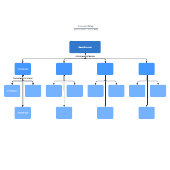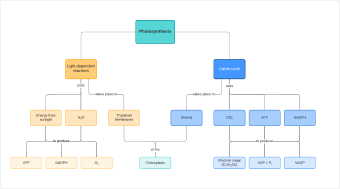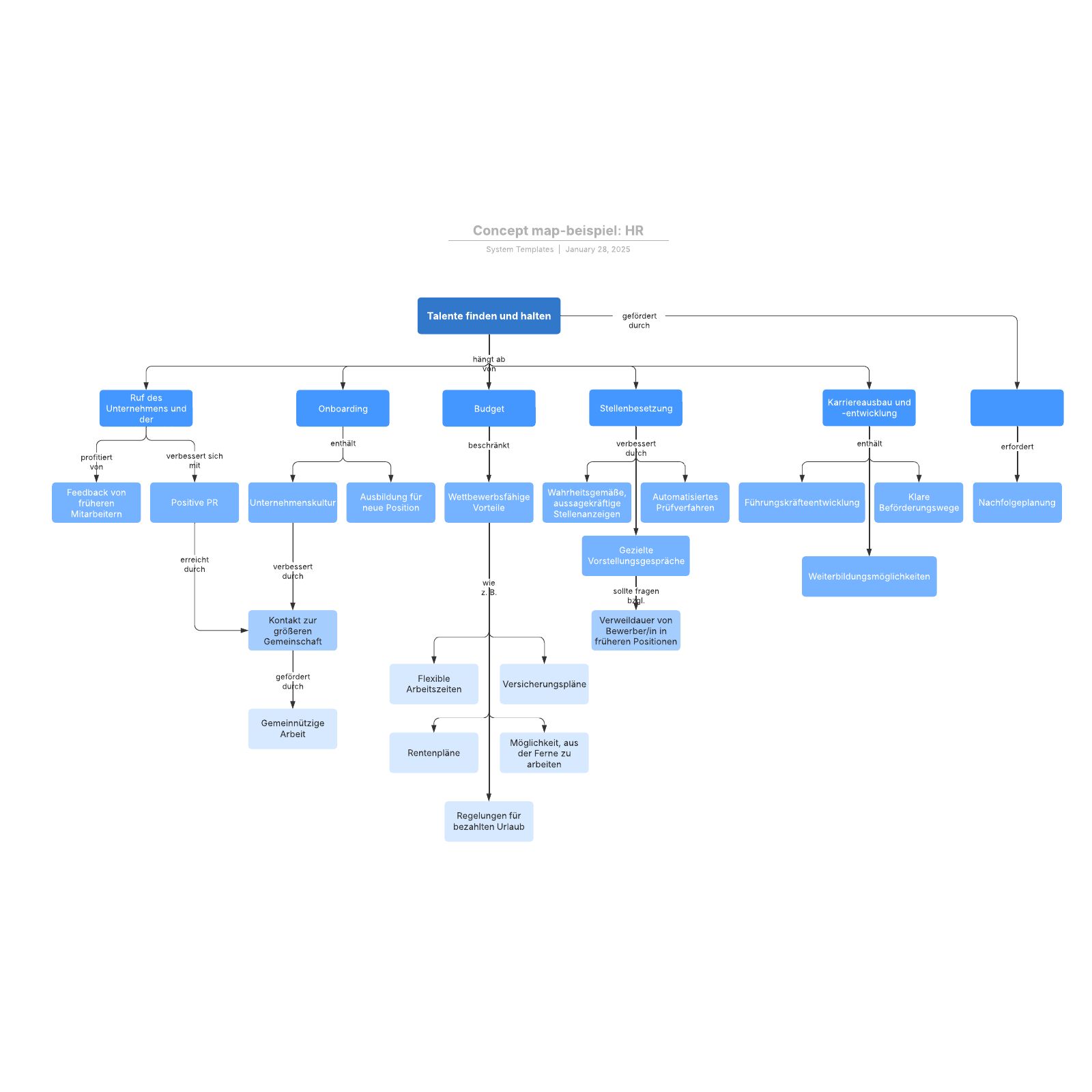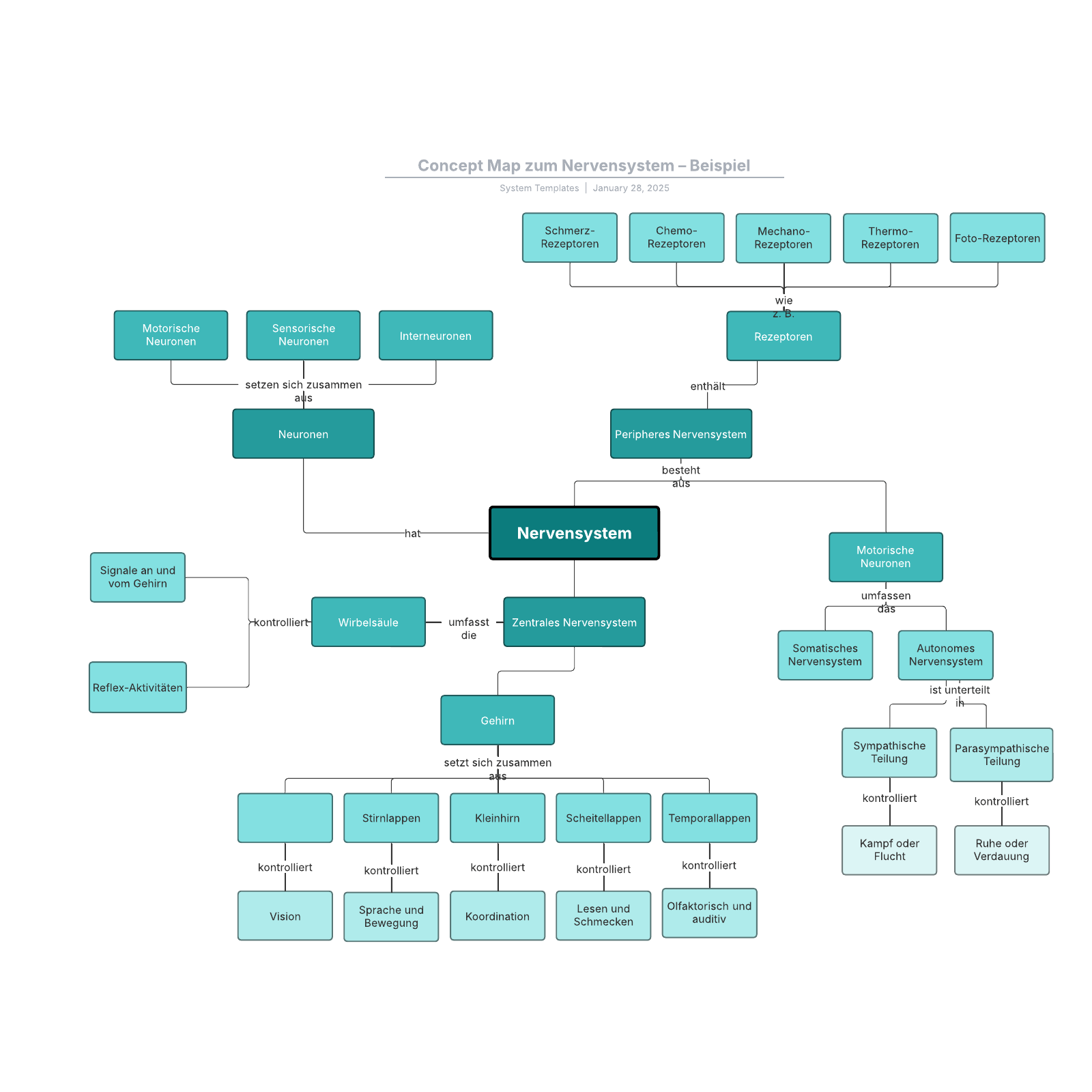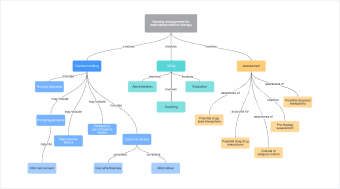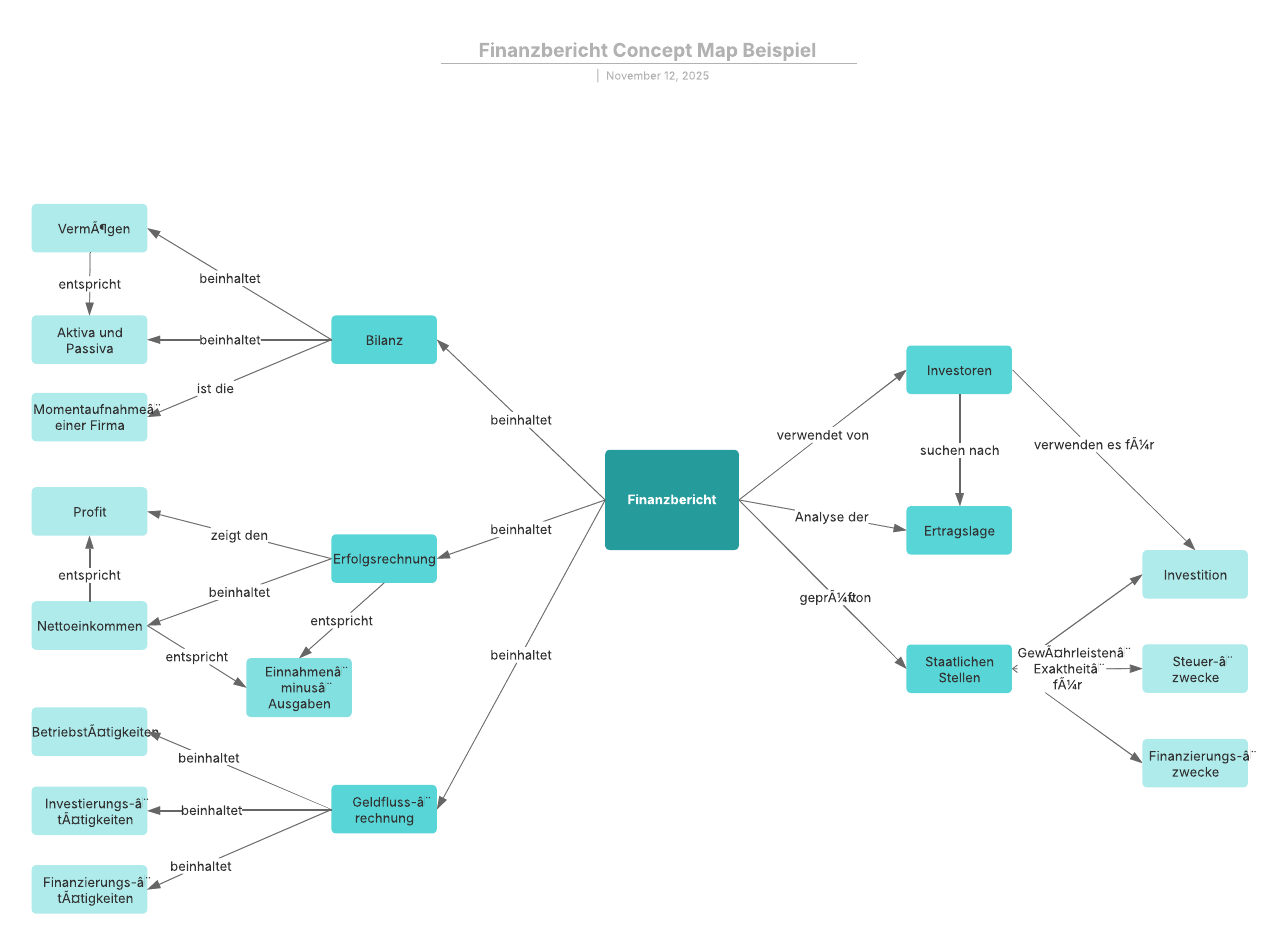Was ist eine Concept Map?
Eine Concept Map ist ein Diagramm oder grafisches Hilfsmittel, das Beziehungen zwischen Konzepten und Ideen visuell wiedergibt. Die meisten Concept Maps stellen Ideen als Kästchen oder Kreise dar (auch als Knoten bezeichnet), die hierarchisch strukturiert und mit Linien oder Pfeilen (auch Bögen genannt) verbunden sind. Diese Linien sind mit Verbindungsworten und Phrasen beschriftet, um die Verbindungen zwischen Konzepten zu verdeutlichen.
Videoanleitung zum Concept Map Erstellen
- Erstellen Sie Ihre erste Concept Map auf Basis einer Vorlage oder einer leeren Arbeitsfläche.
- Fügen Sie Formen, Linien und Inhalte hinzu, um Ihr Diagramm anzupassen.
- Gestalten und formatieren Sie Ihr Diagramm, damit es zu Ihrem Anwendungsfall passt.
- Verwenden Sie die Funktionssuche in Lucidchart, um zusätzliche Formen und Funktionen zu finden.
- Geben Sie Ihre Concept Map für Ihr Team frei, um Feedback zu erhalten und weiter zu iterieren.
Wesentliche Elemente von Concept Maps
Concept Maps werden auch als Konzeptdiagramme bezeichnet. Auch wenn andere Arten von Diagrammen ähnlich aussehen mögen, verfügen Concept Maps über spezifische Merkmale, die sie von anderen visuellen Hilfsmitteln unterscheiden.
Konzepte
Konzepte sind definiert als vermeintliche Regelmäßigkeiten oder Muster in Ereignissen oder Objekten bzw. Aufzeichnungen über Ereignisse oder Objekte, die durch eine Bezeichnung gekennzeichnet werden, und werden im Diagramm als Formen dargestellt.
Verbindungsworte/-phrasen
Verbindungsworte oder -phrasen befinden sich an den Linien, die Objekte in einer Concept Map verbinden, und diese Worte beschreiben die Beziehung zwischen zwei Konzepten. Sie sind so kurz und prägnant wie möglich und enthalten in der Regel ein Verb. Beispiele sind „führt zu“, „beinhaltet“ und „benötigt“.
Aussagestruktur
Aussagen sind sinnvolle Feststellungen, die aus zwei oder mehr Konzepten bestehen, die durch Verbindungsworte verbunden sind. Diese Feststellungen sind auch als semantische Einheiten oder Bedeutungseinheiten bekannt. Konzepte und Aussagen bilden die Grundlage für die Schaffung von neuem Wissen auf einem Gebiet. Im Wesentlichen vermittelt eine Concept Map auf visuellem Weg eine Reihe von Aussagen über ein bestimmtes Thema.
Hierarchische Struktur
Ein wesentliches Merkmal von Concept Maps ist die hierarchische Struktur. Die grundlegendsten und umfassendsten Konzepte befinden sich an der Spitze einer Concept Map, während spezifischere und exklusivere Konzepte hierarchisch darunter angeordnet sind. Somit ist eine Concept Map darauf ausgelegt, von oben nach unten gelesen zu werden.
Fokusfrage
Eine Fokusfrage definiert den Sachverhalt oder das Problem, das die Concept Map lösen muss. Das Ausarbeiten einer Fokusfrage ermöglicht es Ihnen, Ihre Concept Map vor dem Hintergrund eines bestimmten Kontexts zu gestalten und hilft Ihnen so, deren Richtung zu finden und beizubehalten. Innerhalb der hierarchischen Struktur sollte die Fokusfrage ganz an der Spitze der Concept Map stehen und als Orientierungspunkt dienen.
Parkplatz
Bevor wir mit Ihrer Concept Map beginnen, kann es hilfreich sein, wenn Sie eine Liste erstellen, in der Sie die wesentlichen Konzepte benennen, die enthalten sein müssen. Entwickeln Sie eine vom allgemeinsten zum spezifischsten Konzept geordnete Liste. Diese Liste bezeichnet man als „Parkplatz“, da Sie die Elemente auf die Map übertragen, während Sie bestimmen, wohin diese passen.
Querverbindungen
Querverbindungen sind Beziehungen zwischen Konzepten in verschiedenen Bereichen der Concept Map, mit deren Hilfe Sie visualisieren können, wie Ideen innerhalb dieser verschiedenen Bereiche miteinander in Verbindung stehen. Sowohl die Querverbindungen als auch die hierarchische Struktur fördern kreatives Denken, und diese Querverbindungen deuten oft auf Momente der Kreativität hin.
Wann Sie eine Concept Map erstellen sollten
Concept Maps sind ein optimales Lerninstrument für Schüler und Pädagogen – ganz gleich, ob die Mitwirkenden die Schule besuchen, ein Fach unterrichten bzw. darin Nachhilfe geben oder selbstständig neue Fähigkeiten entwickeln. Der Prozess des Verbindens von Ideen in einem greifbaren Raum kann Ihre Fachkenntnisse festigen sowie verdeutlichen, an welchen Bereichen noch gearbeitet werden muss.
Das Erstellen einer Concept Map kann hilfreich sein, um:
- Einen kurzen Überblick über ein Gebiet zu vermitteln
- Informationen aufzunehmen, wenn Sie für eine Prüfung lernen
- Das Verständnis eines Schülers zu einem bestimmten Thema zu beurteilen
- Wissen während des Lernprozesses zu festigen
- Einen akzeptablen Kenntnisstand auf einem Gebiet zu demonstrieren
- Wissen festzuhalten, das Sie besitzen, aber noch nicht formell dokumentiert haben
Concept Maps ähneln anderen Mapping-Methoden, bei denen Knoten verbunden werden, wie z. B. Topic Maps oder UML-Diagrammen. Concept Maps unterscheiden sich jedoch aufgrund ihrer philosophischen Grundlage, die besagt, dass Konzepte und Aussagen die Grundlage neuen Wissens und neuer Bedeutung sind.
Denken Sie daran, dass Concept Maps nicht dasselbe sind wie Mindmaps, auch wenn sie oft miteinander verwechselt werden (weitere Details finden Sie unten). Concept Maps sind nicht das beste Hilfsmittel zum Visualisieren neuer Ideen, zum Organisieren von Meetings oder dem Verwalten von Aufgaben und Projekten. In diesen Szenarios sollten Sie es vielleicht mit einer Mindmap oder einer anderen Art von Diagramm versuchen.
Was ist der Unterschied zwischen Mindmaps und Concept Maps?
Mindmaps und Concept Maps unterscheiden sich in vielerlei Hinsichten. Einer der prägnantesten Unterschiede ist jedoch, dass das zentrale Konzept in Mindmaps mittig dargestellt wird, wobei sich die Unterbegriffen darum herum entwickeln. Concept Maps hingegen stellen das Hauptkonzept im oberen Bereich der Visualisierung dar, wobei sich Unterkonzepte hierarchisch darunter anordnen.
Concept Maps
- Werden eingesetzt, um implizites Wissen wie z. B. bestehende Theorien oder Konzepte darzustellen. Die Ideen werden in der Regel extern entwickelt.
- Stellen meist akademisches Wissen dar, weshalb ihr Gebrauch formeller ist.
- Enthalten allgemeines Wissen im oberen Bereich der Map, während zugehörige Konzepte hierarchisch darunter angeordnet sind.
- Veranschaulichen Themen mithilfe von Querverbindungen und mehrfachen Beziehungen.
Mindmaps
- Mindmaps werden verwendet, um eine Reihe von Ideen auszuarbeiten, die oft intern entwickelt werden.
- Stellen in der Regel eine größere Vielfalt an Aufgaben und Konzepten dar, sodass ihr Einsatz flexibler ist.
- Enthalten ein einziges Wort, eine Phrase oder ein Bild in der Mitte der Map, während zugehörige Ideen in alle Richtungen davon ausstrahlen.
- Veranschaulichen Themen mit einem einzelnen Oberbegriff und mehreren Unterbegriffen. Erfahren Sie hier wie Sie eine Mindmap erstellen.
Die Vorteile von Concept Mapping für die Bildung
Das Gehirn verarbeitet visuelle Eindrücke 60.000 Mal schneller als es Text verarbeitet. Das als Hilfsmittel zum Organisieren und Darstellen von Wissen entwickelte Concept Mapping kann Ihnen helfen, Beziehungen zwischen diversen Konzepten zu visualisieren und Ihr Verständnis komplexer Sachverhalte zu überprüfen. Das Durchdenken und visuelle Wiedergeben von Beziehungen zwischen Ideen schafft gedankliche Zusammenhänge, die eine bessere Speicherung erworbenen Wissens ermöglichen.
Dadurch ist Concept Mapping ein überaus effektives Hilfsmittel in der Bildungswelt, das Schülern hilft, auf einer höheren kognitiven Ebene zu arbeiten, und Lehrer dabei unterstützt, komplizierte Themen zu vermitteln und das Verständnis der Schüler zu beurteilen.
Anwendungsfälle von Concept Maps für Lehrnende
- Neues Material zu organisieren und zu strukturieren
- Den Lernfortschritt zu vergrößern, indem neues und altes Wissen verknüpft werden
- Beziehungen zwischen Dingen wie Vokabeln, Charakteren in einer Geschichte, historischen Ereignissen usw. festzuhalten.
- Schreibprojekte zu planen/skizzieren
- Ihre eigenen Veranschaulichungen von Wissen zu gestalten
- Neue Ideen zu brainstormen
- Notizen zu machen
- Lernleitfäden zu erstellen
- Komplexe Strukturen zu entwerfen
Anwendungsfälle von Concept Maps für Lehrkörper und Pädagogen
- Lehrpläne aufzustellen
- Das Verständnis der Schüler zu beurteilen oder festzustellen, ob Missverständnisse vorliegen
- Komplexe Ideen zu erläutern
- Schüler mit Leseschwierigkeiten zu unterstützen
Indem Pädagogen Concept Maps in ihre Unterrichtsmethodik einbeziehen, können sie Hilfestellungen bieten, um den Lernprozess der Schüler zu unterstützen:
- Eine Fokusfrage stellen, um einen Denkanstoß zu liefern.
- Einen Parkplatz (Liste wesentlicher Konzepte) erstellen, um die Schüler bei der Entscheidung darüber zu unterstützen, was sie in ihre Map aufnehmen sollen.
- Map-Vorlagen von Experten bereitstellen, damit die Schüler eine Struktur haben, an der sie sich orientieren können. Dabei handelt es sich um kleine Concept Maps, die von einem Experten auf dem jeweiligen Gebiet begonnen wurden und auf die die Schüler aufbauen können.

Konkrete Vorteile von Concept Maps für den Lehrnprozess
Studien haben ergeben, dass es positive kognitive und affektive Resultate bringt, wenn Schüler in kleinen Gruppen arbeiten und gemeinschaftlich lernen. Concept Mapping ermöglicht diese produktive Arbeit in Kleingruppen für Schüler und Lehrer in jedem beliebigen Fach.
- Erleichtert das Verständnis mit seinem visuellen Format
- Fasst Informationen zusammen, indem es neue und alte Konzepte integriert, um das Gesamtbild besser zu erfassen
- Fördert Brainstorming und kreatives Denken
- Fördert das Entdecken neuer Konzepte und derer Verbindungen
- Bietet eine klare Kommunikation komplexer Ideen
- Fördert gemeinschaftliches Lernen
- Regt zu Kreativität an
- Stellt einen Schnappschuss Ihres aktuellen Wissens dar, um Ihr Verständnis zu beurteilen
- Zeigt Bereiche auf, in denen weitere Kenntnisse oder Vertiefung erforderlich sind
Concept Mapping für die Wirtschaft
Während Concept Maps im Bildungsbereich schon länger verbreitet sind, haben sie auch Einzug in die Geschäftswelt gehalten. Concept Maps ermöglichen eine effektive Kommunikation von Ideen und regen zu intuitivem visuellen Denken an, was betriebswirtschaftliche Analysen erleichtert. Concept Mapping ist ein Gruppenprozess, wodurch es sich ideal als Aktivität für Teams oder Gruppen von Projektbeteiligten eignet, besonders wenn es Probleme zu lösen gilt – ganz gleich ob im Marketing, in der Entwicklung neuer Produkte oder der Verwaltung. Concept Maps ermöglichen allen Mitgliedern, zu beurteilen, wo sie gegenwärtig stehen und wohin sie gelangen möchten. Darüber hinaus können sie mühelos von jeder beliebigen Person erstellt und verwaltet werden, selbst von technisch unerfahrenen Anwendern.
Concept Maps bringen einen kreativen und ergebnisorientierten Ansatz in die Geschäftswelt, der als Design Thinking bekannt ist. Im Rahmen dieses Ansatzes können Concept Maps zur Inspiration, Ideenfindung und Implementierung verwendet werden. Diese Diagramme eignen sich hervorragend zum Erzählen von Geschichten und helfen so in der Ideenfindungs- und Inspirationsphase. Wenn die Zeit reif für die Implementierung ist, sind Concept Maps hilfreich bei der Einweisung, Dokumentation und Kommunikation.
Experten innerhalb eines Unternehmens verfügen über eine Fülle von Wissen, das im Laufe der Jahre angesammelt wurde und das sie teilweise womöglich nicht gut an andere weitervermitteln können. Nonaka und Takeuchi betonen, wie wichtig es ist, das Wissen eines Firmenexperten zu dokumentieren, um zu einem Unternehmen zu werden, „das Wissen schafft“. Die Verwendung von Concept Maps zum Festhalten dieser wertvollen Informationen ist eine Praxis, die zunehmend Verbreitung findet.
Concept Mapping kann in einem Unternehmen diversen Zwecken dienen:
- Das unternehmensweite Verständnis von Geschäftsanforderungen fördern
- Lücken und Widersprüche ausfindig machen
- Komplexe Beziehungen zwischen Ideen kennzeichnen
- Die „Sprache“ eines Kunden lernen
- Eine einheitliche Sprache für ein Projekt etablieren
- Potentielle Abhängigkeiten zwischen Anforderungen kennzeichnen
- Bestandsflüsse, Cashflows, Beziehungsflüsse usw. modellieren
- Produktentwicklung
- Marktanalyse
- Entscheidungsfindung
- Formulieren von Forschungsprojekten
- Mapping von Teamwissen
- Archivieren von Expertenwissen
- Entwerfen einer gemeinsamen Vision innerhalb eines Teams oder einer Einrichtung
- Verfassen von Advance Organizers
- Schulen neuer Mitarbeiter
- Software-Entwicklung
- Ontologie-Erstellung
Concept Mapping für das Gesundheitswesen
In der Gesundheitsbranche ermöglicht Concept Mapping das Priorisieren von Ideen, das Auswerten eines Konsens, das Aufdecken von Lücken sowie die Entwicklung besserer Aktionspläne. Es gibt diversen Akteuren innerhalb einer Einrichtung die Möglichkeit, zusammenzukommen und effektive Pläne zu formulieren, da die Ärzte in der Lage sind, eine gemeinsame Darstellung des Zustands und der Situation des Patienten zu entwerfen sowie angemessene nächste Schritte zu bestimmen.
Zu den Anwendungsbereichen von Concept Mapping im Gesundheitswesen gehören:
- Organisieren des Arbeitsaufwands
- Priorisieren von Patientenzuweisungen
- Kritisches Überdenken abnormaler Befunde
- Entwerfen von Pflegeplänen
- Identifizieren von Zusammenhängen zwischen Symptomen
- Stellen einer Diagnose
- Ausbilden von medizinischem Personal
Geschichte des Concept Mapping
Das Concept Mapping als Methode wurde in den 1970er-Jahren von Joseph Novak und einem Team von Forschern an der Cornell University entwickelt. Dr. Novak suchte nach einem neuen Hilfsmittel zum Beschreiben expliziter Veränderungen im konzeptionellen Verständnis von Kindern.
Sowohl er als auch seine Kollegen an der Universität hatten die Theorien des Psychologen Jean Piaget zu den kognitiven Funktionsstufen studiert. Piaget und andere Experten gingen davon aus, dass Kinder unter 11 Jahren nicht in der Lage seien, abstrakte Konzepte wie z. B. die Beschaffenheit von Materie zu verstehen. Dr. Novak beschloss, ein Forschungsprojekt zu starten, das geringste Veränderungen in der Art und Weise beobachten sollte, wie Kinder neue Ideen lernen. Seine Inspiration dabei war eine Theorie von David Ausubel, einem Verfechter von Piagets Theorien. Ausubel schrieb:
„Wenn ich die gesamte pädagogische Psychologie auf ein einziges Prinzip reduzieren müsste, würde ich Folgendes sagen: Der wichtigste Einzelfaktor, der den Lernprozess beeinflusst, ist das, was der Lernende bereits weiß. Stellen Sie dies fest und unterrichten Sie ihn entsprechend“ (Ausubel, 1968, S. VI)
Mit dieser Idee als Leitbild entwickelte das Cornell-Team im Rahmen seiner Längsschnittstudie ein neues Instrument: die Concept Map. Diese Maps waren simpel – lediglich ein oder zwei Worte, um die Hauptidee darzustellen, und Linien mit Verbindungsworten, die zusammen eine sinnvolle Aussage bildeten. Die allgemeinsten Konzepte wurden am oberen Ende der Map gruppiert und die spezifischsten am unteren. Novak brachte Studierenden bei, Concept Maps zu erstellen, um ihr Wissen zu Fokusfragen wie „Was ist Wasser?“ unter Beweis zu stellen.
Das Forschungsteam erklärte:
„Wir stellten fest, dass ein 15- oder 20-seitiges Gesprächsprotokoll sich in eine einseitige Concept Map umwandeln ließ, ohne wesentliche Konzept- und Aussagebedeutungen zu verlieren, die die befragte Person ausgedrückt hatte. Uns wurde bald klar, dass es sich dabei um ein sehr effektives und prägnantes Hilfsmittel zum Darstellen von Wissen handelte, ein Instrument, das unser Forschungsprogramm von da an verändern sollte.“
Seit 1972 erfreut sich das Concept Mapping überaus großer Beliebtheit, da Spezialisten verschiedenster Fachrichtungen, von Bildung bis Gesundheit, die einzigartigen Vorteile dieser Art von Diagramm erkennen.
Theoretische Grundlage
Concept Maps basieren auf Ausubels Assimilationstheorie und Novaks Lerntheorie, die sich damit beschäftigen, wie Menschen neue Informationen lernen, indem sie neues Wissen in Wissen integrieren, das sie bereits besitzen. Novak erklärte:
„Sinnvolles Lernen beinhaltet die Assimilation neuer Konzepte und Aussagen an bestehende kognitive Strukturen.“
Durch sinnvolles Lernen, das im Folgenden genauer erläutert wird, erfolgt die Integration neuer Konzepte in unsere kognitive Wissensstruktur durch die Verknüpfung des neuen Wissens mit den Konzepten, die wir bereits verstehen. Eine Concept Map bietet eine visuelle Darstellung dieser Beziehungen zwischen Konzepten in unserer kognitiven Struktur. Den Ursprung von Concept Maps finden wir im Konstruktivismus, bei dem es um die aktive Wissenskonstruktion von Lernenden geht.
Physiologische Grundlage
Kinder nehmen Konzepte ab der Geburt bis zum dritten Lebensjahr auf, wenn sie Kennzeichen oder Symbole für Regelmäßigkeiten in der Welt um sie herum erkennen. Dieses frühe und autonome Lernen wird als entdeckendes Lernen bezeichnet. Nach dem dritten Lebensjahr beginnt das rezeptive Lernen, wo neue Bedeutungen gebildet werden, indem das Kind Fragen stellt und die Beziehungen zwischen alten und neuen Konzepten begreift. Die Konzepte werden dabei nicht mehr von den Lernenden definiert, sondern von anderen beschrieben und so an die Lernenden weitergegeben.
Zusätzlich zur Untersuchung dieser beiden Lernprozesse unterscheidet Ausubel auch zwischen Auswendiglernen und sinnvollem Lernen. Auswendiglernen oder Memorieren findet statt, wenn wenig oder kein relevantes Wissen mit den neuen Informationen präsentiert wird und kein innerer Anreiz besteht, das neue Wissen in das vorhandene zu integrieren. Demzufolge werden solche Informationen leicht vergessen. Die kognitive Struktur wird nicht verbessert, indem fehlerhafte Annahmen ausgeräumt werden.
Sinnvolles Lernen kann nur unter folgenden drei Umständen erfolgen:
-
Das neu präsentierte Material muss verständlich sein und Bezug zum Vorwissen der Lernenden haben. Concept Maps sind hier hilfreich, weil sie die allgemeinen Konzepte eines Lernenden bestimmen, auf die aufgebaut werden kann.
-
Der Lernende muss über relevantes Vorwissen verfügen, insbesondere, wenn er versucht, sich Detail- und Spezialwissen in einem bestimmten Bereich anzueignen.
-
Die ersten beiden Bedingungen liegen im direkten Einflussbereich des Lehrenden. Die dritte allerdings nicht, weil sich der Lernende selbst dafür entscheiden muss, sinnvoll zu lernen. Mit anderen Worten: Er/sie bemüht sich, neue und alte Informationen zu assimilieren und nicht nur auswendig zu lernen.
Die Grenze zwischen Auswendiglernen und sinnvollem Lernen verläuft fließend, da jeder unterschiedliche Mengen relevanten Wissens und unterschiedlich starke Motivation zur Wissensassimilierung besitzt. In diesem Kontinuum steht die Kreativität auf einer sehr hohen Stufe des sinnvollen Lernens.
Das Arbeits- und das Kurzzeitgedächtnis sind am wichtigsten, wenn es um die Verankerung von Wissen im Langzeitgedächtnis geht. Informationen werden im Arbeitsgedächtnis durch Interaktion mit Wissen im Langzeitgedächtnis verarbeitet. Allerdings kann das Arbeitsgedächtnis nur kleine Stücke auf einmal verarbeiten. Wenn diese Stücke jedoch in Gruppen zusammengefügt werden, lassen sie sich wesentlich einfacher abrufen. Die Organisation großer Informationsmengen erfordert die Wiederholung zwischen dem Arbeits- und dem Langzeitgedächtnis. Concept Maps sind eine hervorragende Ergänzung zum sinnvollen Lernen, weil sie als Vorlage zum Organisieren und Strukturieren von Wissen dienen, auch wenn die Struktur Stück für Stück aus kleinen Mengen interagierender Konzepte und Thesen aufgebaut werden muss. Durch diesen Prozess kann das Wissen in neuen Zusammenhängen angewendet und besser abgerufen werden. Außerdem zeigen Forschungen, dass unser Gehirn Informationen bevorzugt in der hierarchischen Struktur organisiert, die so charakteristisch für Concept Maps ist.
Epistemologische Grundlage
Die Epistemologie (auch Erkenntnistheorie genannt) ist das Gebiet der Philosophie, das sich mit Wissen und der Schaffung neuen Wissens befasst. Es gibt immer mehr Zuspruch für die These, dass die Schaffung neuen Wissens ein konstruktiver Prozess ist, an dem unser Wissen und unsere Emotionen beteiligt sind. Novak glaubt, dass die Schaffung neuen Wissens mit äußerst sinnvollem Lernen von denjenigen ausgeht, die über eine organisierte Wissensstruktur zu einem bestimmten Thema und eine starke Motivation zu neuer Sinngebung verfügen.
Concept Maps werden mit konstruktivistischen Lerntheorien in Verbindung gebracht, laut denen Lernende aktive Teilnehmer und nicht passive Wissensempfänger sind. Die Lernenden müssen sich bemühen, um ihnen bereits bekannten Informationen neuen Sinn zu geben. Die Entwicklung von Concept-Maps ist ein kreativer Prozess, da Konzepte und Thesen auf jedem Gebiet die Wissensgrundlage darstellen.
So erstellen Sie eine Concept Map in nur 5 Schritten
1. Ein Zeichenmittel wählen
Entscheiden Sie sich zunächst, wie Sie Ihre Concept Map erstellen möchten. Manche Leute nutzen hierzu einen Stift und ein Blatt Papier oder ein Whiteboard, während andere eigens für diesen Zweck entwickelte Online-Software bevorzugen. Einer der Vorteile einer Concept Map Software ist die Tatsache, dass Ihre Arbeit in digitaler Form gespeichert wird, was das Bearbeiten und Teilen erheblich erleichtert. Sie können entweder Software herunterladen und auf Ihrem Computer installieren oder sich für ein cloudbasiertes Tool entscheiden, das über jedes internetfähige Gerät zugänglich ist.
In dieser Anleitung beschreiben wir Ihnen die Vorgehensweise, wenn Sie Lucidchart verwenden. Für den Anfang stehen Ihnen die Concept Map Vorlagen und Beispiele von Lucidchart zur Verfügung. Wenn Sie mit Ihrer Concept Map zufrieden sind, können Sie diese zum Beispiel als Bild exportieren oder online mit anderen teilen.
2. Hauptkonzept - Wie erstellt man ein Konzept?
Beginnen Sie mit einem Wissensbereich, mit dem Sie gut vertraut sind. Bestimmen Sie einen zentralen Gedanken, der eine Verbindung zu allen anderen Ideen in Ihrer Map aufweist. Wenn Sie nicht wissen, wo Sie anfangen sollen, versuchen Sie es mit einem Textabschnitt, einer Unterrichtsaktivität oder einem kniffligen Problem, das gelöst werden muss. Vielleicht hilft es auch, eine einzige Frage, manchmal auch Fokusfrage genannt, zu formulieren, die das Problem oder die Fragen klar definiert, zu dessen/deren Lösung die Concept Map beitragen soll. Sie müssen bei der Erstellung der Concept Map unbedingt darauf achten, dass alles zu dieser Frage und ihrer Beantwortung zurückführt.
3. Wichtige Konzepte ermitteln
Nun, da Sie das Hauptkonzept ausgewählt haben, sollten Sie im nächsten Schritt damit verbundene Konzepte aufzeichnen. Denken Sie an naheliegende Ideen und listen Sie diese auf der Seite auf. Diese Liste wird auch als Parkplatz bezeichnet und besteht für gewöhnlich aus 15 bis 25 wichtigen Konzepten. Beschreiben Sie jedes Konzept so knapp wie möglich; üblicherweise reichen ein bis zwei Wörter pro Idee aus. Mit prägnanten Beschreibungen verhindern Sie, dass Ihre Map zu einem riesigen Berg aus Text anwächst.
In Lucidchart zeichnen Sie diese Ideen am einfachsten mit standardisierten Flussdiagrammformen auf. Wählen Sie eine Form aus, die Ihnen zusagt – viele nehmen Boxen oder Kreise – und ziehen Sie diese auf die Arbeitsfläche. Doppelklicken Sie auf die Form, um Text hinzuzufügen.
4. Eine Map erstellen
Nun, da die Vorbereitungen abgeschlossen sind, sind Sie bereit die Map zu erstellen. Ordnen Sie jedes Konzept in hierarchischer Reihenfolge an, wobei die eher allgemeinen Ideen oben und die eher spezifischen weiter unten in der Liste stehen. Sie können die Formen in eine echte Liste ziehen oder sie einfach in der ungefähren Reihenfolge anordnen, in der sie im fertigen Diagramms dargestellt werden.
Ihre Concept Map nimmt Form an, wenn Sie Formen durch Linien verbinden und die passende Stelle für die einzelnen Ideen finden. Denken Sie daran, dass bei Concept Maps Text oder Verbindungsworte auf den Linien steht bzw. stehen. Verbindungsworte eignen sich, um die Beziehung zwischen einem allgemeinen Konzept und eher spezifischen Konzepten klar zu definieren. Der Text kann zum Beispiel spezifische Verben wie „liefert“ oder „umfasst“ beinhalten. Klicken Sie einfach auf eine Linie, um Wörter zu einer Linie in Lucidchart hinzuzufügen.
Sobald Sie diese vorläufige Concept Map mit den grundlegenden Verbindungen erstellt haben, können Sie Querverbindungen hinzufügen, um die Beziehungen zwischen verschiedenen Bereichen darzustellen.
5. Feintuning der Map
Wenn Sie Verbindungen zu einem Konzept hinzufügen, müssen Sie auf die Beziehungen achten, die Sie darstellen. Stellen Sie sich dazu Fragen wie:
Passt jedes Element gut an seinen Platz?
Gibt es eine bessere Stelle für diese Idee oder Ideengruppe?
Kann ich ein präziseres Verbindungswort benutzen, um diese Beziehung darzustellen?
Gründliche Fragen wie diese werden Ihnen dabei helfen, die kognitive Leistung zu verbessern, und Ihr Wissen zu allen möglichen Themen hinterfragen.
Denken Sie daran, dass dies eine vorläufige Map ist, die sehr wahrscheinlich nochmals revidiert werden muss. Kleine Anpassungen bei den Verbindungen und Positionen sind besonders einfach, wenn Sie eine Online-Software verwenden. Mit Lucidchart können Sie Formen auf der Seite ganz einfach neu anordnen, Notizen und Kommentare ergänzen und sogar Ihr Diagramm vom Aussehen her neu gestalten.